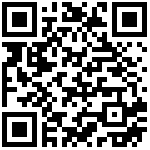添加定时任务教程
目前仅支持对接了Alist的网盘,添加定时任务;
适用于电视剧类型的数据,添加定时发布任务;电影类的只有一个视频文件的,你手动发布一次就完事;
1、以Alist的阿里云盘为例,第一步选择要添加任务的文件夹,点击定时发布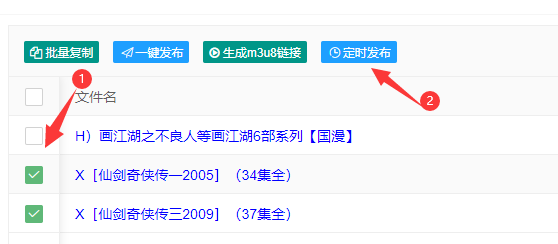
2、在弹出的窗口中,设置好要入库的分类ID和播放器编码,选择发布的链接类型,和任务间隔时间;
这里的间隔时间,你比如设置1小时,那么就是每间隔一小时,会去检查这个目录下有没有新增的数据;某些电视剧一周才更新一两集的,你间隔时间可以设置长一点;48小时或72小时都可以的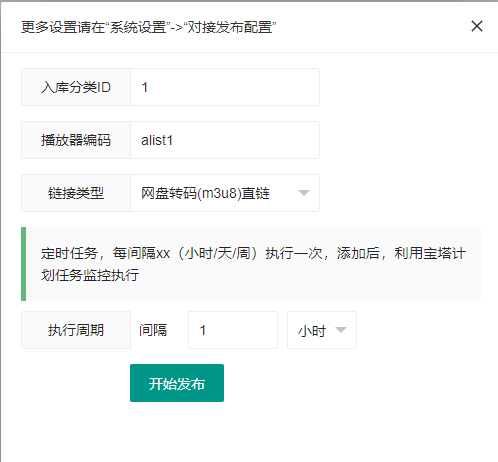
3、设置后,任务在“系统设置”->“定时任务配置”中查看
监控定时任务执行教程
1、打开后台系统设置,定时任务配置,这里可以查看你添加的定时任务;
2、复制监控链接,打开宝塔控制面板,找到计划任务;
3、添加“访问URL”任务,任务名称自己填,例如:猫盘定时发布任务
4、执行周期,选择“N分钟”,如果你定时任务很多,几十上百条,这里推荐最低2分钟,如果定时任务不多,可以30分钟,或60分钟执行一次即可
5、“URL地址”填入前面复制的“监控链接”,保存即可
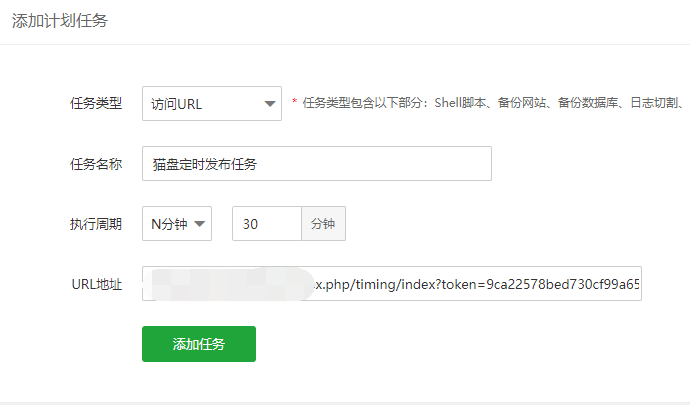
6、添加任务后,手动执行一次,执行后,不要马上查看日志,等待1分钟,查看日志记录,有类似如下的记录,就是成功了
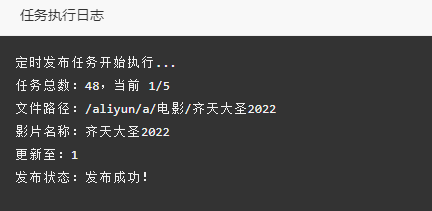
意见反馈
如你使用过程中遇到什么问题解决不了的,可以 点此反馈
作者:admin 创建时间:2023-06-16 12:51
最后编辑:admin 更新时间:2024-06-10 20:38
最后编辑:admin 更新时间:2024-06-10 20:38